6 начина за актуализиране на драйвери на Windows 11

Актуализирането на драйвери на Windows 11 е необходимо за подобряване на съвместимостта и отстраняване на грешки. Научете как да актуализирате драйверите правилно.
Потребителите на Windows 11 напоследък бяха в малко главоблъсканица със съмнителните практики на Microsoft, когато става въпрос за Edge и уеб резултати в новата ОС. Сега изглежда, че компанията е включила нова услуга Loan & Pay по-късно в браузъра, която е активирана по подразбиране, наречена ZIP.
Това раздразни много потребители и ако сте сред тях, тогава няма да сте доволни от най-новата вътрешна актуализация на Windows 11. Много потребители, абонирани за канала Insider Preview, наскоро се сблъскаха с грешката 0x80888002, докато се опитваха да актуализират до най-новата версия на Windows 11 v22509. Ако и вие сте изправени пред същия проблем, ето всичко, което трябва да знаете за него.
Съдържание
Защо се сблъсквам с тази грешка?
Ако сте заобиколили проверките за инсталиране по време на Windows 11, това е причината да се сблъскате с тази грешка, докато актуализирате Windows. Предишните методи за заобикаляне на проверките за инсталиране на Windows 11 вече не работят, било то с помощта на различен .dll файл, с помощта на скрипт или чрез самостоятелно редактиране на ISO.
Това е нова актуализация на Insider build, където Microsoft активно блокира всякакви инструменти за байпас и налага изискванията за инсталиране в най-голяма степен. Това е причината да се сблъскате с грешка 0x80888002, докато се опитвате да актуализирате до най-новата версия на Windows 11 в канала Insider.
Как да коригирам грешката 0x80888002 при актуализиране на Windows 11?
Можете да коригирате тази грешка, докато актуализирате Windows 11, като използвате персонализиран скрипт, който ви помага да заобиколите тези проверки. Този нов скрипт, разработен от общността, използва различни решения, за да ви помогне да заобиколите изискванията на Windows 11 във вашата система. Използването на този скрипт ще ви помогне да коригирате тази грешка и да инсталирате най-новата версия на Insider за Windows 11 (v22509) на вашия компютър.
Посетете връзката по-горе и ще бъдете отведени до страницата на Github за скрипта. Сега кликнете върху „Код“ в горния десен ъгъл и изберете „Изтегляне на ZIP“.
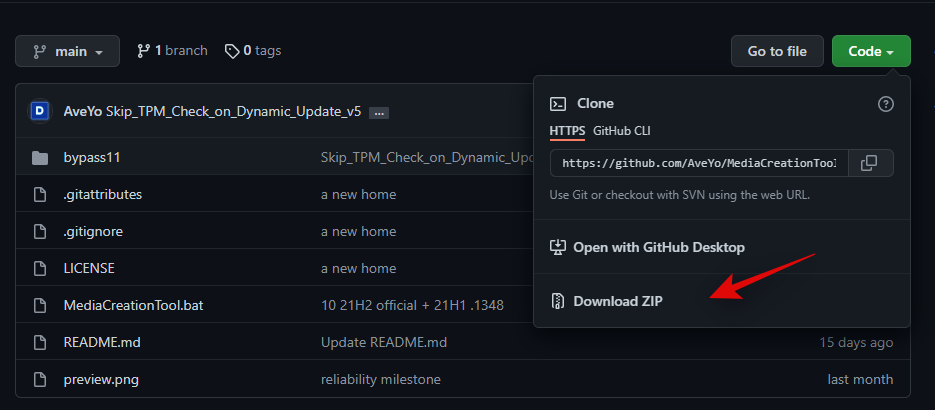
Сега .zip файл ще бъде изтеглен във вашето локално хранилище, просто извлечете съдържанието на файла в удобна папка.
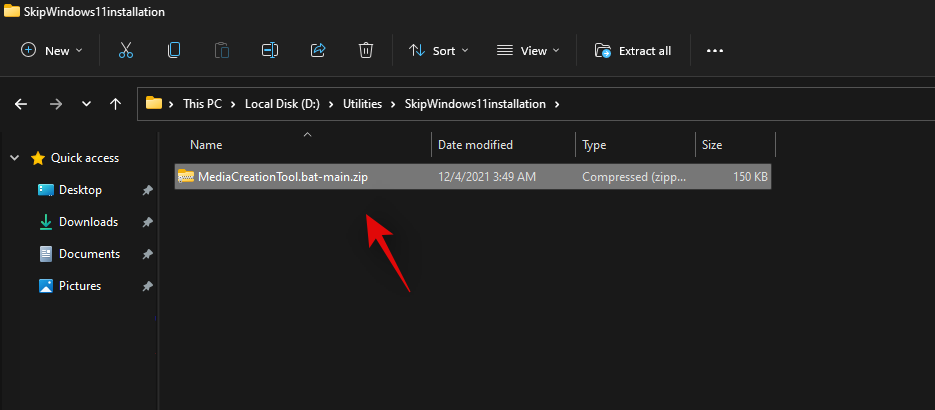
След като извлечете, отворете папката, щракнете двукратно и отворете 'bypass11'.
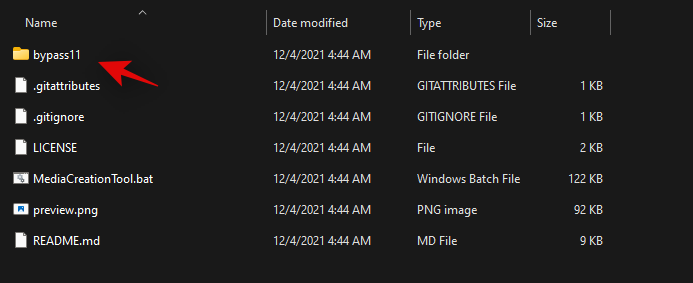
Забележка: Предполагаме, че вече използвате последната версия на Windows 11 Insider, тъй като тази грешка 0x80888002 се сблъсква, когато се опитвате да заобиколите изискванията по време на последната актуализация на функциите, след като вече сте ги заобиколили по-рано поради новите проверки. Ако обаче все още не сте се регистрирали в канала Insider, тогава ще ви е необходим инструментът „OfflineInsiderEnroll“, за да започнете първи.
Сега щракнете двукратно и стартирайте скрипта 'Skip_TPM_Check_on_Dynamic_Update.cmd'.
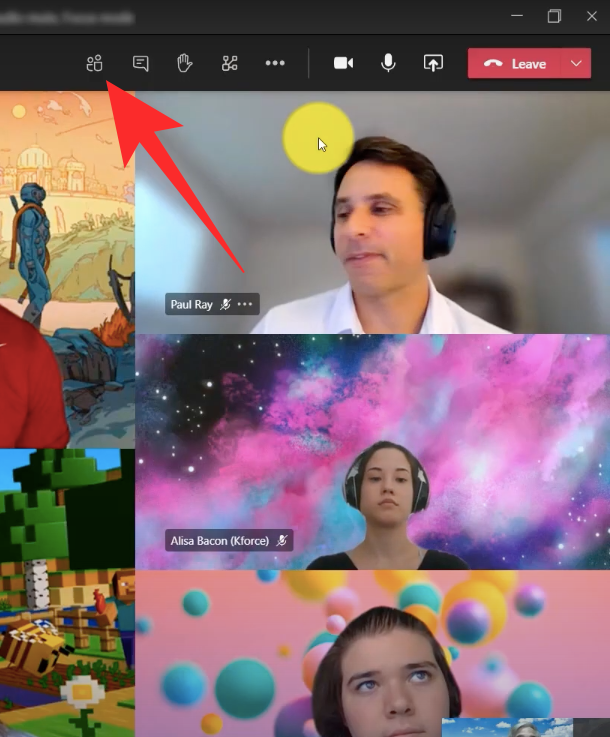
Потвърдете избора си, за да преминете през UAC.
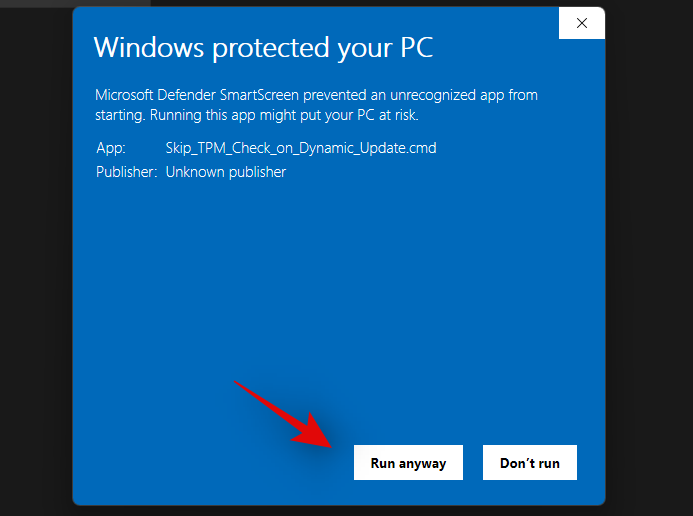
Натиснете клавиш на клавиатурата си, когато прозорецът на PowerShell се стартира и бъдете подканени за същото. Отказът от отговорност в горната част трябва да е зелен на цвят, когато стартирате скрипта за първи път.
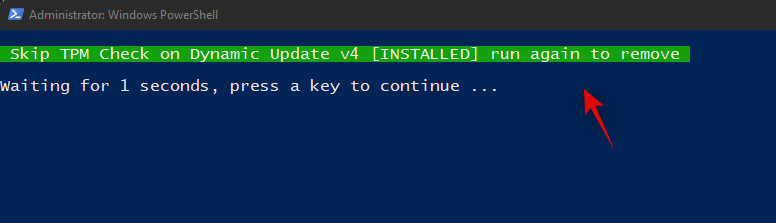
Сега промените ще бъдат приложени автоматично към вашия компютър. Вече можете да надстроите системата си по предназначение и вече няма да получавате грешката 0x80888002 във вашата система.
Препоръчваме ви да върнете промените, направени от този скрипт, след като актуализирате системата си. За да върнете промените, щракнете двукратно върху „Skip_TPM_Check_on_Dynamic_Update.cmd“ отново. Този път отказът от отговорност трябва да е в червено в горната част. Просто натиснете клавиш на клавиатурата си, за да върнете промените, направени във вашата система.
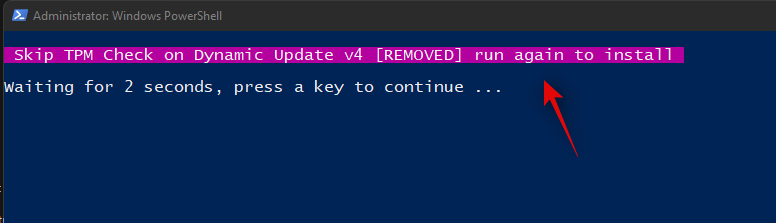
Скриптът автоматично ще се затвори, след като необходимите промени бъдат върнати във вашата система.
И това е! Вече можете да продължите да използвате компютъра си по предназначение без никакви проблеми.
Свързано: Инсталирайте Windows 11 на неподдържан хардуер
Безопасно ли е да използвате този скрипт?
Засега изглежда, че скриптът е безопасен за използване, можете да намерите обширна документация за това как работи скриптът на неговата страница в Github. Можете също да проверите кода и да направите скрипта сами, като използвате същия код, ако поверителността е от най-голяма грижа за вас.
Можете ли ръчно да заобиколите изискванията?
За съжаление скорошната промяна на проверките за инсталиране прави почти невъзможно ръчното заобикаляне на изискванията по време на настройката. Това обаче не означава, че решението не може да дойде скоро. В момента обаче няма начин ръчно да заобиколите изискванията в Windows 11.
Надяваме се, че това ръководство ви е помогнало да коригирате грешката 0x80888002 във вашата система при актуализиране до най-новата версия на Windows 11. Ако се сблъскате с някакви проблеми или имате още въпроси, не се колебайте да се свържете с коментарите по-долу.
СВЪРЗАНИ:
Актуализирането на драйвери на Windows 11 е необходимо за подобряване на съвместимостта и отстраняване на грешки. Научете как да актуализирате драйверите правилно.
В случай, че Windows Search използва изключително високи ресурси на процесора или диска, тогава можете да използвате следните методи за отстраняване на неизправности в Windows 11. Методите за отстраняване на проблема включват по-прости методи...
20 февруари 2021 г.: Google вече блокира всички разширения на Meet, които помогнаха за изгледа на мрежата, включително споменатите по-долу. Тези разширения вече не работят и изглежда единствената алтернатива е...
Единственият екран, от който потребителите на Windows имат колективен страх, е Синият екран на смъртта. BSOD съществува от десетилетия, променяйки се много малко през годините, но все пак достатъчно мощен, за да...
Microsoft Teams, благодарение на дълбоката си интеграция с Microsoft Office 365, се превърна в най-доброто решение за видео разговори за милиони хора по целия свят. Въпреки че не е най-удобният за потребителя...
Microsoft Teams е изчерпателен инструмент, който напоследък беше доста популярен поради функциите си за сътрудничество в екип. Услугата ви позволява да създавате конкретни екипи за вашата организация, да каните...
12 октомври 2021 г.: Голяма актуализация! Моля, имайте предвид, че вече не е необходимо да заменяте файла appraiserres.dll, за да заобиколите проверката на TPM и да коригирате грешката при инсталиране при инсталиране на Windows 11. …
Изминаха няколко месеца от пускането на Windows 11 и оттогава потребителите мигрират към новата ОС. Тъй като все повече и повече потребители изпробват новите проблеми на Windows 11, грешки и настройки се дискутират...
Всеки има доста нетърпение да се докопа до актуализацията на Windows 11. Но ако има нещо, което може да изиграе спойлспорт на плановете им за лесен ъпгрейд, това е страховитата система...
Windows 11 вече беше пуснат за обществеността, след като беше разпространено противоречиво през юни тази година. Оттогава ОС е претърпяла множество промени, сред които са много добре дошли замразени...
Лентата на задачите на Windows е в центъра на цялото внимание, откакто получи новия си обновен вид с пускането на Windows 11. Вече можете да центрирате лентата на задачите си, да се насладите на новия център за действие, да промените неговия...
Windows 11 ще бъде публично достъпен след няколко месеца и всички се сърбят да се сдобият с новата ОС. Той разполага с ново стартово меню, възможност за инсталиране на приложения за Android и...
Microsoft Teams е страхотна комуникационна помощна програма за потребители на всички платформи, но след като приключите да я използвате, това е мястото, където приложението започва да става досадно. Ако не използвате Te...
Всяка услуга, която е достъпна онлайн, има свой собствен набор от проблеми и Microsoft Teams не е изключение. Инструментът за сътрудничество отбеляза значителен ръст в потребителската си база на фона на пандемата на COVID-19...
Когато Windows 11 беше разкрит пред света, Snap Layouts бяха първото нещо, което привлече вниманието на всички. Те бяха иновативни, нови и всъщност полезни при работа на Windows система...
Windows 11 току-що беше пуснат за обществеността и изглежда примамва много нови потребители. Много потребители прескочиха кораба и са надстроили до Windows 11, докато други се стремят да вземат...
Google Meet се издигна до една от най-обсъжданите платформи за дистанционно сътрудничество, които в момента са налични на пазара. Той предлага много невероятни функции и се предлага с надеждността...
Тъй като Zoom поема по-голямата част от нашата работа и дори социалния живот, ние започнахме да разчитаме на него до голяма степен. Zoom позволява на потребителите да създават свои собствени виртуални зали за срещи и да водят разговор...
Windows 11 наскоро изтече до обществеността и всички по света бързат да инсталират новата ОС на виртуална машина с помощта на инструменти като VirtualBox. Windows 11 идва...
Тези, които са достатъчно нетърпеливи да се докоснат до Windows 11 Dev build чрез програмата Insider, бавно започнаха да разбират защо повечето потребители са склонни да чакат, докато излезе стабилната версия. Да бъдеш първият…
Има много причини, поради които вашият лаптоп не може да се свърже с WiFi и следователно има много начини за отстраняване на грешката. Ако вашият лаптоп не може да се свърже с WiFi, можете да опитате следните начини за отстраняване на този проблем.
След като създадат USB зареждане за инсталиране на Windows, потребителите трябва да проверят производителността на USB зареждането, за да видят дали е създадено успешно или не.
Няколко безплатни инструмента могат да предскажат повреди на устройството, преди да се случат, което ви дава време да архивирате данните си и да смените устройството навреме.
С правилните инструменти можете да сканирате системата си и да премахнете шпионски софтуер, рекламен софтуер и други злонамерени програми, които може да се крият във вашата система.
Когато компютър, мобилно устройство или принтер се опита да се свърже с компютър с Microsoft Windows по мрежа, например, може да се появи съобщение за грешка „мрежовият път не е намерен — грешка 0x80070035“.
Синият екран на смъртта (BSOD) е често срещана и не нова грешка в Windows, която се появява, когато компютърът претърпи някаква сериозна системна грешка.
Вместо да извършваме ръчни операции и операции с директен достъп в Windows, можем да ги заменим с налични CMD команди за по-бърз достъп.
След безброй часове, прекарани в използване на лаптопа и настолните си високоговорители, много хора откриват, че няколко умни подобрения могат да превърнат тясното им общежитие в най-добрия стрийминг център, без да разоряват бюджета си.
От Windows 11 Internet Explorer ще бъде премахнат. В тази статия WebTech360 ще ви насочи как да използвате Internet Explorer в Windows 11.
Тъчпадът на лаптопа не е само за посочване, щракване и мащабиране. Правоъгълната повърхност поддържа и жестове, които ви позволяват да превключвате между приложения, да контролирате възпроизвеждането на медии, да управлявате файлове и дори да преглеждате известия.




























